Ao mudar o básico, a primeira coisa de que você precisa são os contatos salvos em seu dispositivo Android, que podem estar na memória do telefone, armazenamento externo ou em algum lugar do backup do Google, etc. Portanto, se você comprou recentemente um novo iPhone, veja como transferir contatos do Android para o iPhone facilmente.
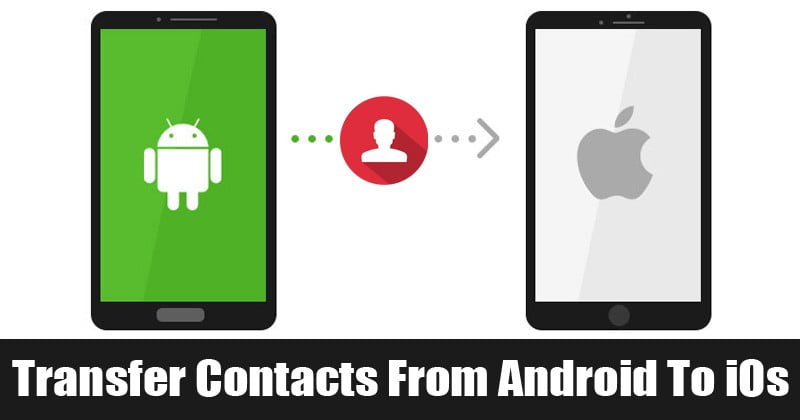
Como transferir contatos do Android para o iPhone
Mudar do Android para o iPhone não é uma tarefa fácil, pois requer muitas coisas antes de fazer isso. Você tem que transferir todos os dados, contatos e muitas outras notas salvas e outros arquivos em seu Android para o iPhone e não é uma tarefa simples, pois o iPhone não fornece nenhum aplicativo embutido para realizar a transferência entre o Android e o iPhone. E enquanto alterna entre as coisas básicas, a primeira coisa de que você precisa são os contatos salvos em seu dispositivo Android, que podem estar na memória do telefone, armazenamento externo ou em algum lugar no backup do Google, etc. Você tem uma maneira de transferir contatos do Android para o iPhone. Basta seguir as etapas simples e fáceis que discuti abaixo.
Como transferir contatos do Android para o iPhone

Etapas para transferir contatos do Android para o iPhone
Aqui, temos dois métodos pelos quais você pode transferir facilmente seus contatos do Android para o iPhone. Eu discuti sobre os dois.
Primeiro método: transferir contatos do Android para o iPhone usando o Google
No Android, os contatos são recuperados na conta do google, então usaremos este método para transferir todos os contatos do Android para o iPhone. Basta seguir as etapas abaixo para prosseguir.
No Android, vá para Configurações -> Contas e sincronização.
Agora, insira os detalhes de sua conta do Gmail e clique em habilitar sincronização.
Todos os seus contatos agora estarão de volta na sua conta do Gmail.
Agora no seu iPhone, vá em Ajustes -> Mail, Contatos, Calendários.
Clique em Adicionar contas e em Adicionar outras contas.
Agora escolha Adicionar conta CardDAV.
Preencha as informações da sua conta nos seguintes campos:
Servidor: digite “google.com”
Nome de usuário: aqui você irá inserir os detalhes da sua conta do Google ou endereço de e-mail do Google Apps.
Senha: sua conta do Google ou senha do Google Apps.
Descrição: digite uma descrição para a conta (por exemplo, Meus contatos).
Agora clique em Avançar na parte superior e certifique-se de que a opção Conectar esteja ativada.
Agora, com isso, quando você abrir o aplicativo de contatos, ele irá sincronizar todos os seus contatos de sua conta do Google.
Método 2: Transferir contatos do Android para o iPhone usando importação / exportação de cartão SIM
Neste método, você irá exportar os contatos para o cartão SIM em seu dispositivo Android e, em seguida, exportá-los no iPhone e depois em seus contatos. Portanto, você terá que seguir os seguintes passos simples. Tente este método apenas quando você finalmente quiser fazer seu cartão SIM apenas para o seu iPhone, já que você precisa cortar o cartão SIM para inseri-lo no iPhone.
Etapa 1. Em seu Android, vá para Contatos> Importar / Exportar clicando com o botão direito lá.
Etapa 2. Agora selecione Exportar para cartão SIM.
Passo 3. Agora corte o cartão SIM no tamanho do seu iPhone e insira-o no iPhone.
Etapa 4. Agora vá para Configurações -> Mail, Contatos, Calendários.
Etapa 5. Selecione a importação do cartão SIM e todos os seus contatos serão importados para seus contatos.
Use Mover para o aplicativo iOS
Bem, o Move to iOS App é um aplicativo Android simples desenvolvido pela Apple. O aplicativo oferece aos usuários uma opção fácil de transferir dados do Android para o iPhone. O aplicativo já está disponível na Google Play Store no Android e pode transferir arquivos como contatos, mensagens de texto, fotos, vídeos, calendário, contas de e-mail, favoritos de sites e algumas outras coisas.
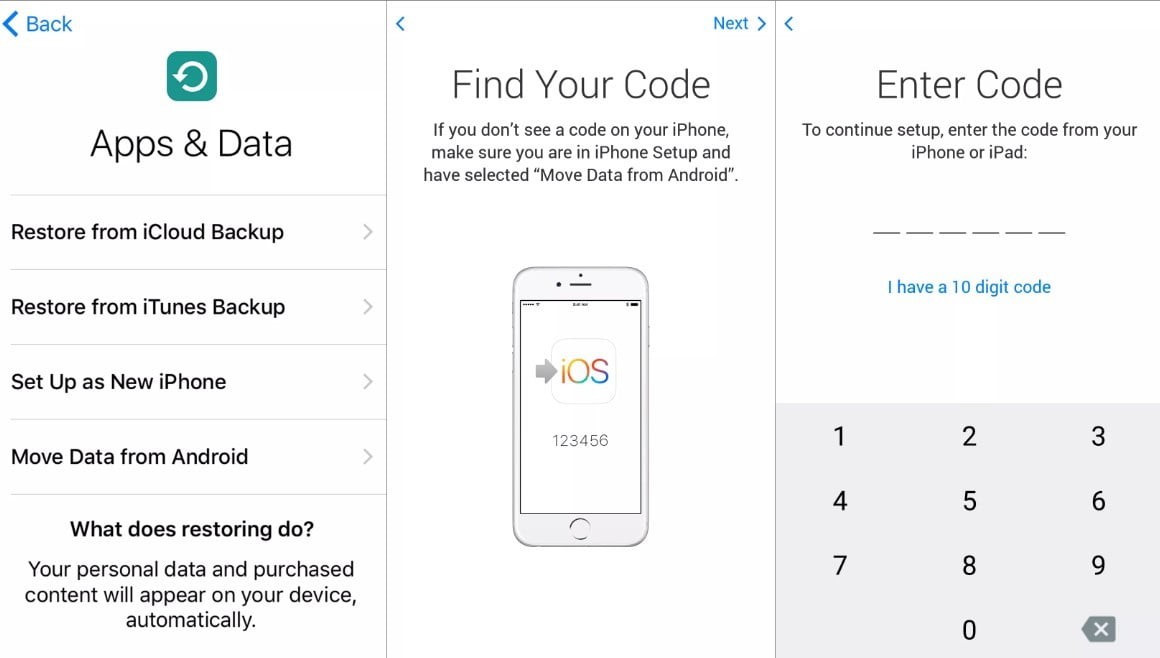
O aplicativo usa WiFi para importá-los para o seu novo iPhone. O processo é muito fácil. Tudo que você precisa é baixar o aplicativo Mover para iOS para enviar os arquivos para o seu iPhone. Quando você opta por migrar seus dados, seu novo iPhone ou iPad criará uma rede Wi-Fi privada e seu dispositivo Android procurará um dispositivo iOS próximo. Após inserir o código de segurança, seu conteúdo começará a ser transferido e colocado nos locais corretos.
Como transferir contatos do Android para o iPhone - Acima, existem dois métodos de como transferir contatos do Android para o iPhone. Com esses métodos, você pode facilmente transferir contatos entre o iPhone e o dispositivo Android, e não há necessidade de nenhum aplicativo de terceiros ou PC. Se você tiver alguma dúvida sobre este tópico, sinta-se à vontade para comentar na caixa de comentários abaixo.







